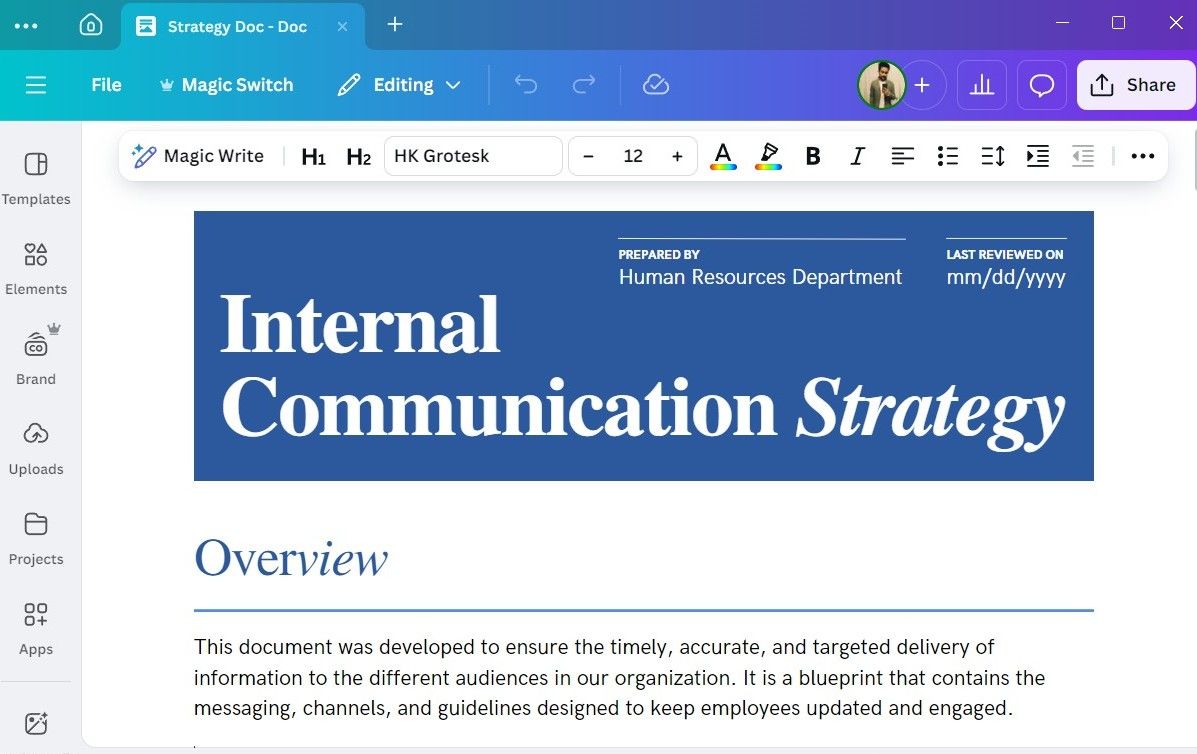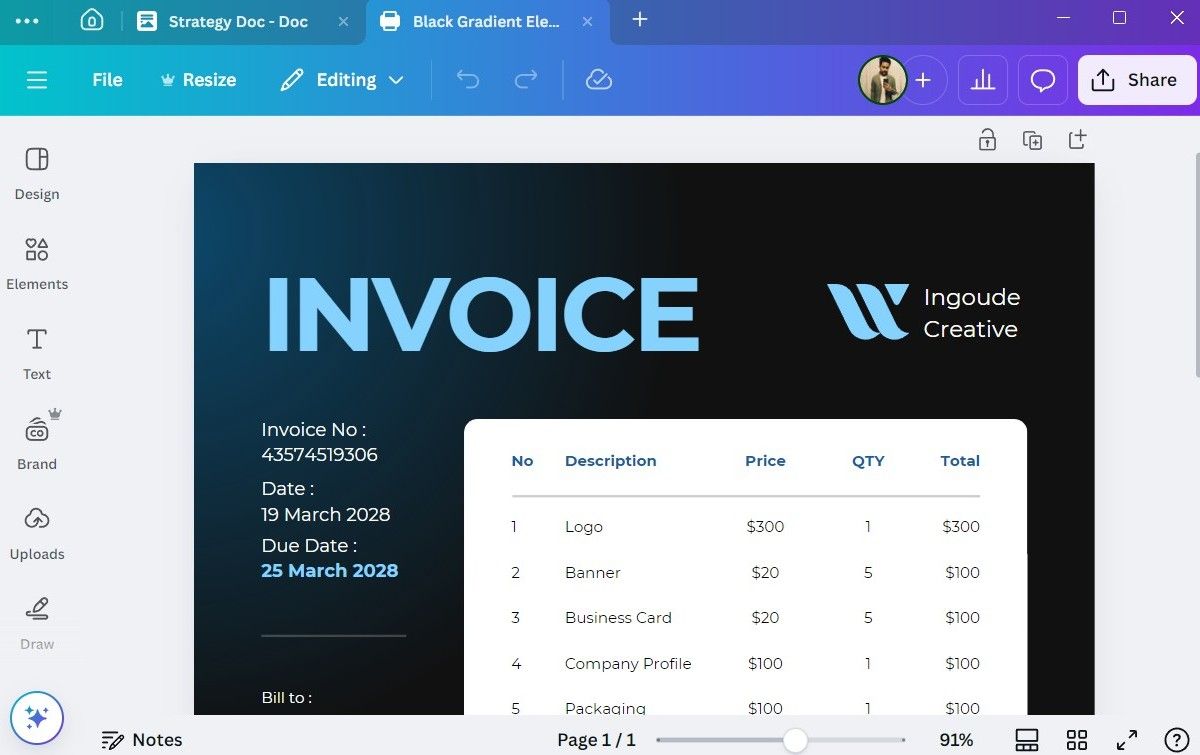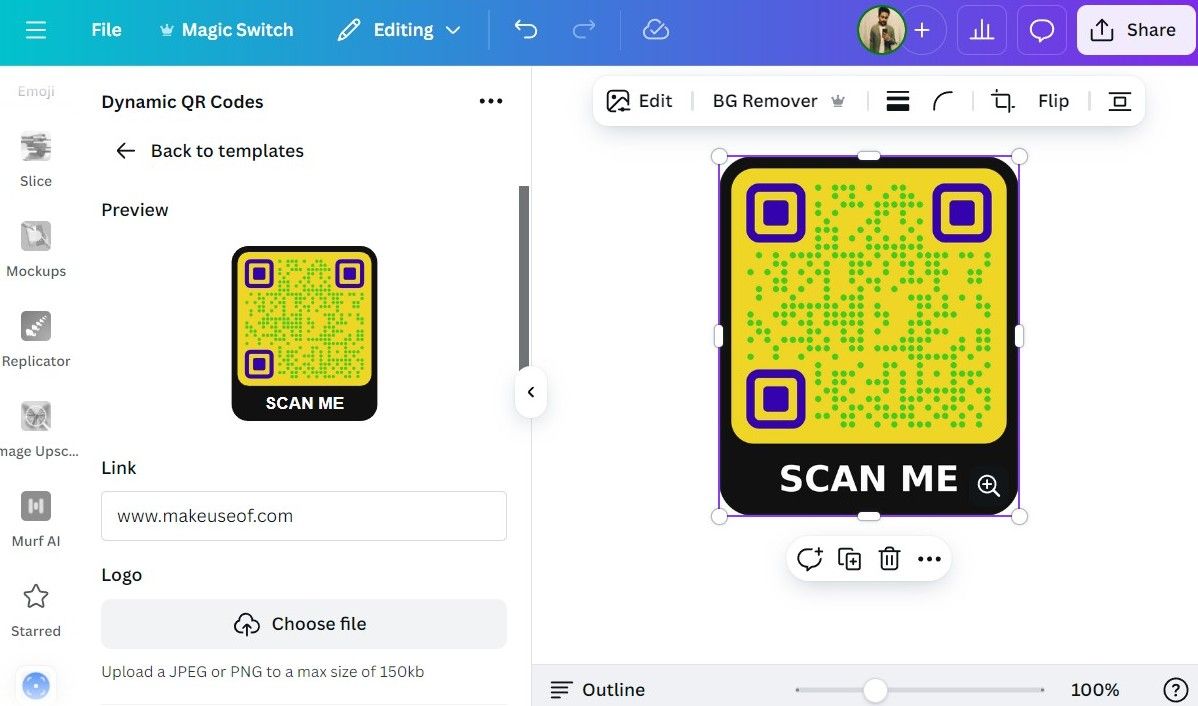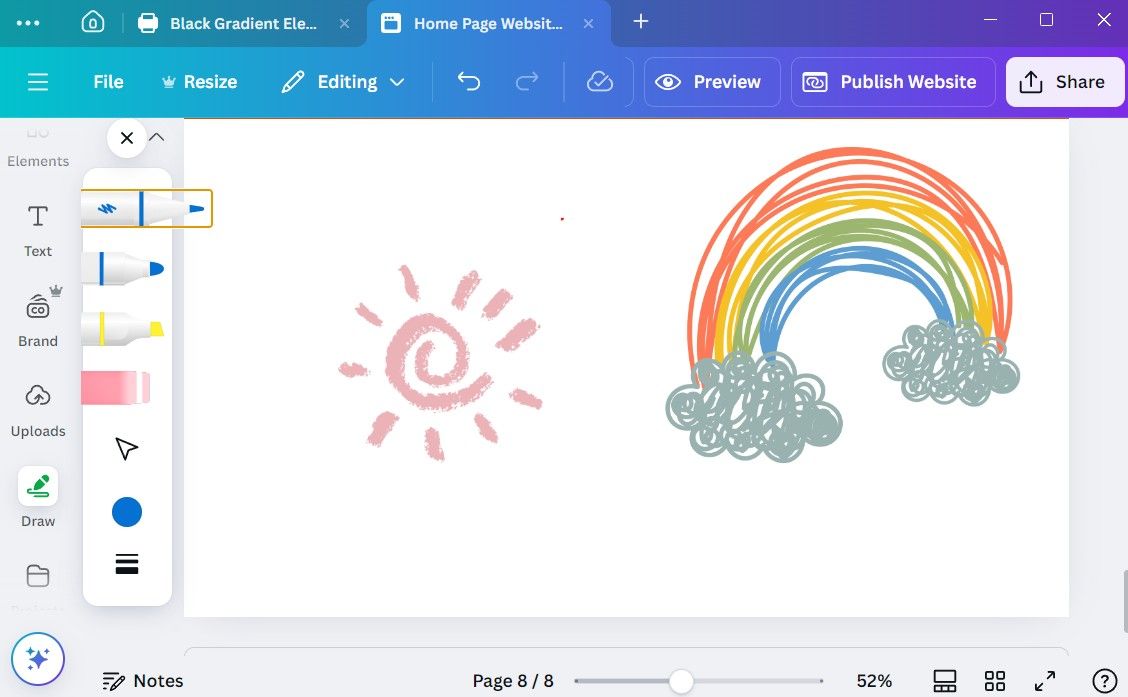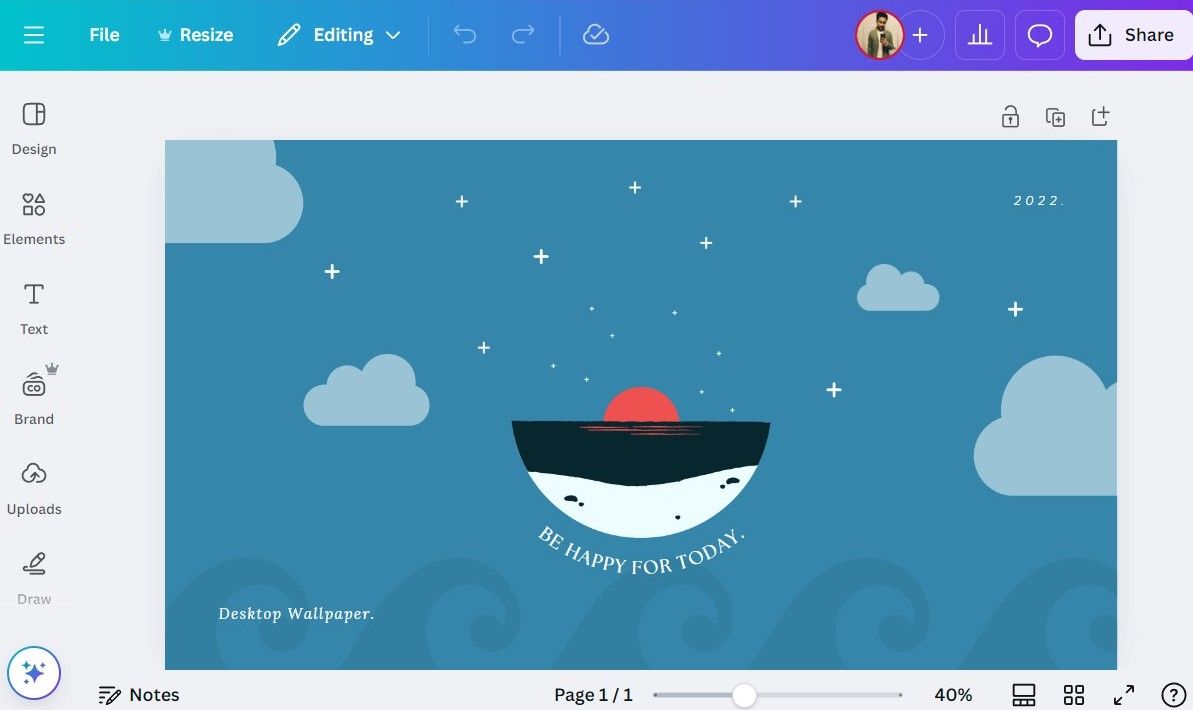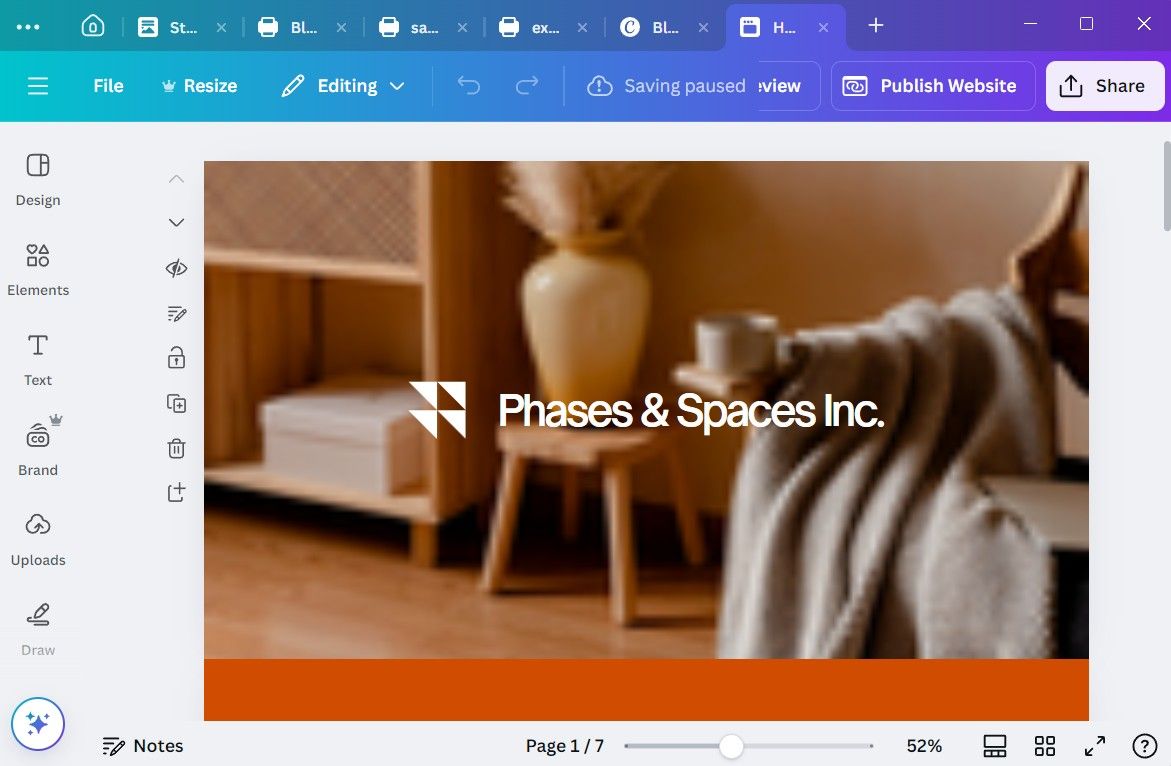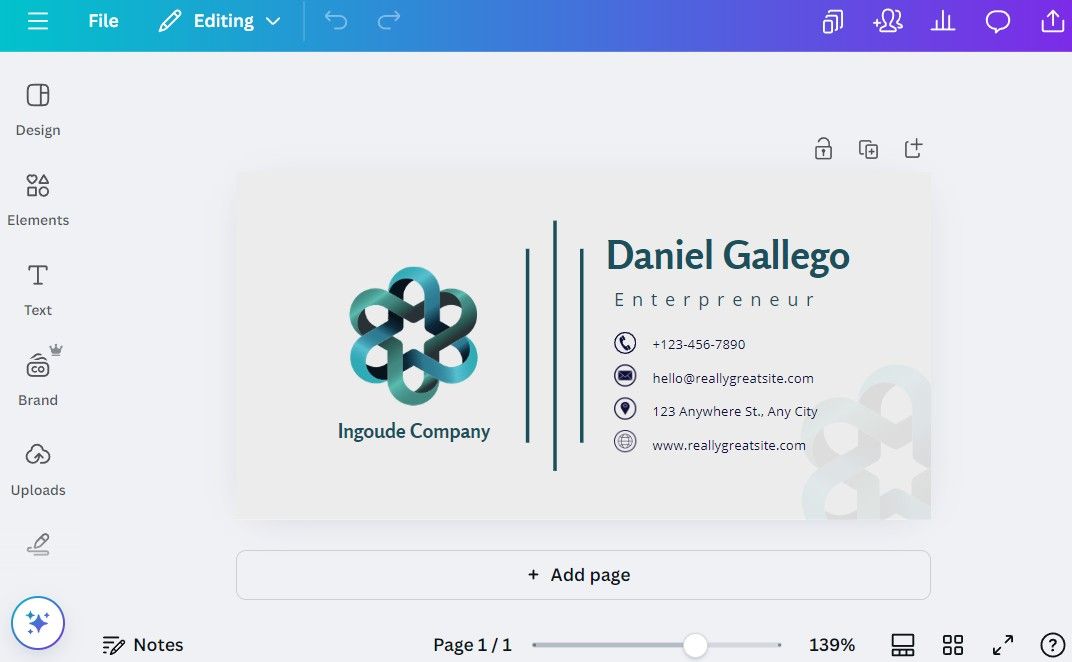Коли ви думаєте про Canva, ви, мабуть, бачите це як інструмент для графіки соціальних медіа. Але це здатне набагато більше. Крім його шаблонів та знайомих функцій, Canva дозволяє генерувати QR -коди, редагувати PDF -файли, створювати веб -сайти та вирішувати творчі завдання, яких ви, можливо, не очікували.
9
Створіть документи та презентації
Хоча Canva відомий насамперед своїми можливостями дизайну, він також дозволяє створювати документи. На відміну від традиційних текстових процесорів, Canva Docs застосовує візуальний підхід. Отже, якщо ви хочете створити захоплюючі звіти, пропозиції, електронні книги чи маркетингові матеріали, де дизайн так само важливий, як і текст, Canva Docs – це чудовий вибір.
Ви можете почати з шаблону Docs Canva або створити документ з нуля. Потім ви можете покращити свій документ, додавши таблиці, графіки та елементи з великої бібліотеки Canva. Після того, як ваш документ буде готовий, ви можете завантажити його як PDF або Word Document та поділитися ним як завжди.
Крім того, ви можете використовувати функцію Docs Canva для колод для перетворення вашого документа в презентацію, якщо у вас є Canva Pro. Ця функція також працює для документів, створених в інших місцях, що є плюсом.
8
Створіть професійні рахунки -фактури
Крім документів, Canva також є чудовою платформою для створення рахунків -фактур. Він пропонує безліч безкоштовних шаблонів, які допоможуть вам розпочати роботу. Просто виберіть шаблон, який відповідає вашому бренду, введіть необхідні деталі та налаштуйте його до своїх уподобань.
Якщо у вас встановлений бренд, встановлений у Canva, застосування кольорів та типографії вашої компанії не повинно займатись довго. Потім ви можете зберегти свій рахунок -фактуру як PDF або поділитися ним безпосередньо електронною поштою від Canva.
7
Редагувати PDF -файли
Якщо ви коли -небудь намагалися відредагувати PDF, ви знаєте, наскільки це може бути засмучує – особливо за допомогою безкоштовних інструментів. З Canva це не проблема.
Ви можете завантажити свій PDF у Canva, і він автоматично виявляє всі елементи у файлі, включаючи текст, зображення та елементи дизайну. Після імпорту ви можете вільно редагувати текст, змінювати шрифти, додавати або видалити зображення та навіть змінити розмір або перестановку.
Крім основних редагувань, Canva також дозволяє легко переробляти або видалити сторінки у своєму PDF. Крім того, ви можете додати нові елементи або використовувати інструменти для малювання Canva для анотування PDF.
6
Генерувати QR -коди
Хоча для створення QR -кодів немає дефіциту онлайн -інструментів, вам буде важко знайти той, який дозволяє безкоштовно створювати як статичні, так і динамічні QR -коди. Якщо ви хочете пропустити клопоти і уникнути оголошень, Canva – це чудова альтернатива.
Для цього вам просто потрібно шукати “генератор QR -коду” у розділі додатків Conva, і ви побачите кілька варіантів. Виберіть той, який вам подобається, і використовуйте параметри, щоб регулювати кольори QR -коду, фону та навіть додати логотип вашого бренду.
Після того, як QR -код буде готовий, ви можете завантажити його у бажаному форматі або використовувати його в одному з ваших конструкцій.
5
Малюнок від руки
Навіть з величезною бібліотекою Canva, пошук ідеального значка, елемента чи ілюстрації іноді може бути складним завданням. У таких випадках ви можете звернутися до інструменту малювання Canva, щоб створити його з нуля.
Просто натисніть на Витягувати Варіант на лівій панелі вибирайте з таких інструментів, як ручка, маркер або підсвічування, і почніть малювати. Після того, як ваш малюнок буде готовий, ви можете використовувати його з одним із своїх конструкцій.
Інструмент малювання також чудово підходить для анотації PDF -файлів, підкреслюючи ключові моменти презентацій або додавання особистого дотику до ваших конструкцій. Це простий спосіб змусити ваші візуальні зображення відчувати себе більш органічними та менш «набором».
4
Розробити власні шпалери
Якщо ви влаштовуєте телефон або комп'ютер за допомогою привабливих шпалер, Canva може допомогти вам розробити його. Ви можете почати з порожнього полотна, використовувати одну з власних фотографій або натиснути на функцію Text Canva для зображення, якщо вам потрібно натхнення.
У будь -якому випадку обов’язково виберіть відповідний розмір на основі співвідношення екрана. Звідти ви можете використовувати графіку, кадри, форми та текстові інструменти Canva для створення шпалер. Ви навіть можете експериментувати з інструментом малювання, щоб додати в ручні елементи до ваших шпалер. Можливості нескінченні – це все про те, наскільки творчими ви хочете бути.
3
Створіть веб -сайти
Створення веб-сайту не так складно, як колись, завдяки творцям веб-сайтів без коду там. Однак, якщо ви хочете просто зробити речі, Canva пропонує функцію будівельника веб -сайтів безкоштовно.
Хоча Canva може не пропонувати розширені функції традиційних платформ, він ідеально підходить для створення простих цільових сторінок, особистих портфелів, сторінок подій або односторонніх ділових сайтів.
Однією з переваг використання Canva для створення вашого веб -сайту є те, що він також дозволяє розмістити його безкоштовно my.canva.site домен. Це означає, що ви можете розробити та публікувати свій веб -сайт безкоштовно, все в полоні.
2
Створіть унікальні підписи електронної пошти
Ваш підпис електронної пошти не повинен бути лише вашим іменем та контактами. Якщо ви хочете зробити тривале враження, ви можете створити візуально привабливий та професійний підпис електронної пошти за допомогою налаштованих шаблонів Canva.
Ви можете покращити підпис електронної пошти, додавши піктограми соціальних медіа, QR -код, що посилається на ваш веб -сайт або особистий мітник. Після того, як ваш підпис готовий, просто завантажте його як PNG та завантажте його на клієнта електронної пошти.
За допомогою Canva ви не обмежені лише створенням вмісту для своїх соціальних медіа – ви також можете запланувати його за допомогою функції планувальника вмісту Canva. Однак, на відміну від більшості інших функцій у списку, цей вимагає, щоб ви мали підписку Canva Pro.
За допомогою планувальника вмісту ви можете запланувати публікації на платформах, таких як Facebook, Instagram Business, X, LinkedIn та Slack безпосередньо з Розподіляти Меню в Canva. Це може заощадити клопоти завантаження дизайну та завантаження їх на різні платформи вручну.
Ви можете побачити всі заплановані публікації, відправившись до Програми> планувальник вмісту з домашньої сторінки Canva. Там ви знайдете подання календаря щодо майбутніх публікацій, з опціями для перенесення або видалення їх за потребою.
Canva пройшла довгий шлях від своїх ранніх днів як простий інструмент дизайну. Хоча його чистий та зручний інтерфейс полегшує дизайн, це також означає, що деякі його функції можуть залишатися непоміченими. Отже, переконайтеся, що знайдіть час, щоб вивчити вищезазначені функції та максимально використати те, що може запропонувати Canva.